Blenderのシェーダーエディターでノードをつなげているとごちゃごちゃしてしまうことがあると思います。
そんな時はノードグループを使えばスッキリとまとめてくれます。
今回はノードグループについて紹介します。
ノードグループ
ノードをまとめる
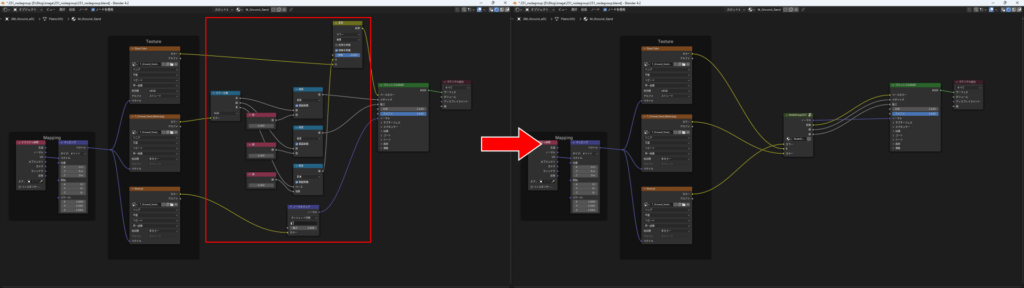
上図のようにノードがたくさんある時、今回は赤枠ところがごちゃついているので、ここを選択してノードを選択して「ctrl+G」を押します。
これで1つにまとまりました。
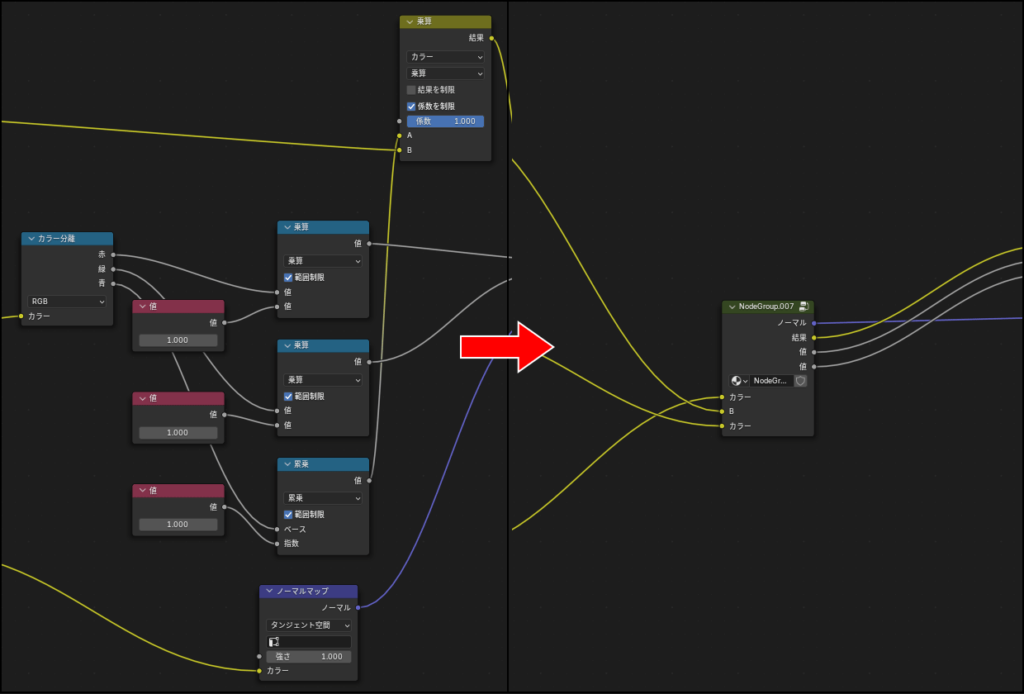
拡大するとこのようになっています。
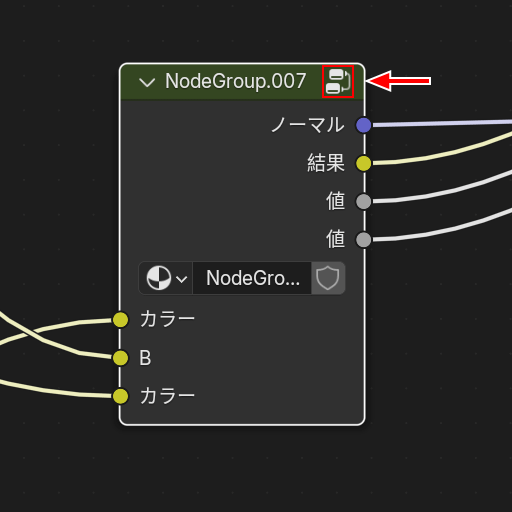
ノードグループの中を見たいときは「Tabキー」「ノードグループのアイコン」を押すことで切り替えられます。
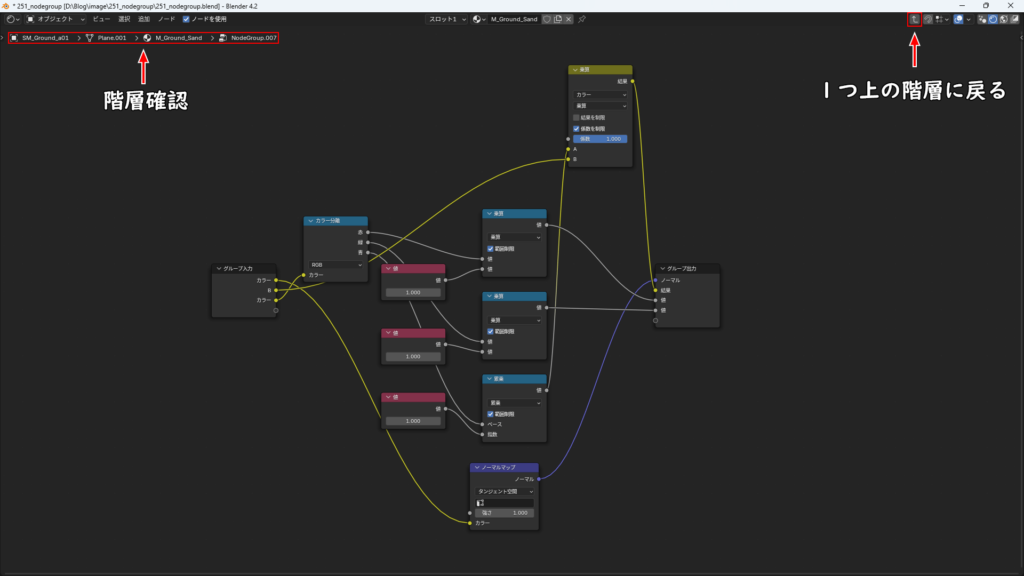
また左上から階層を確認することができ、ノードグループから1つ上の階層に行きたい場合は右上の「矢印アイコン」から戻ることができます。
グループの解除方法
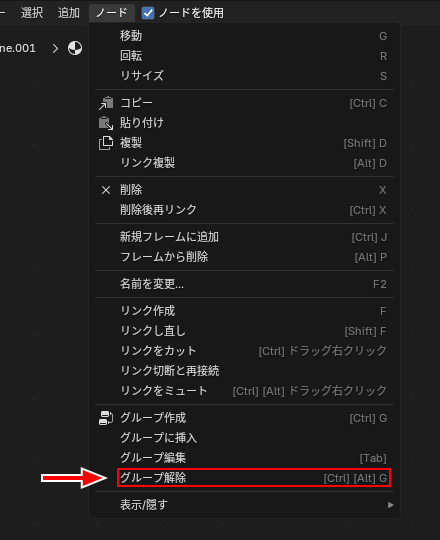
ノードグループを選択して「ctrl+alt+G」(Node>Ungloup)で解除できます。
名前の変更
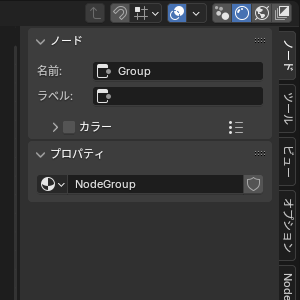
ノードグループの名前は右のサイドバー>ノードから変更できます。
ラベルでは「名前」、プロパティでは「名前とノードグループのプロパティ」が変更されます。
またここではカラーにチェックを入れてノードの色を変えることができます。
グループの入力/出力ノード
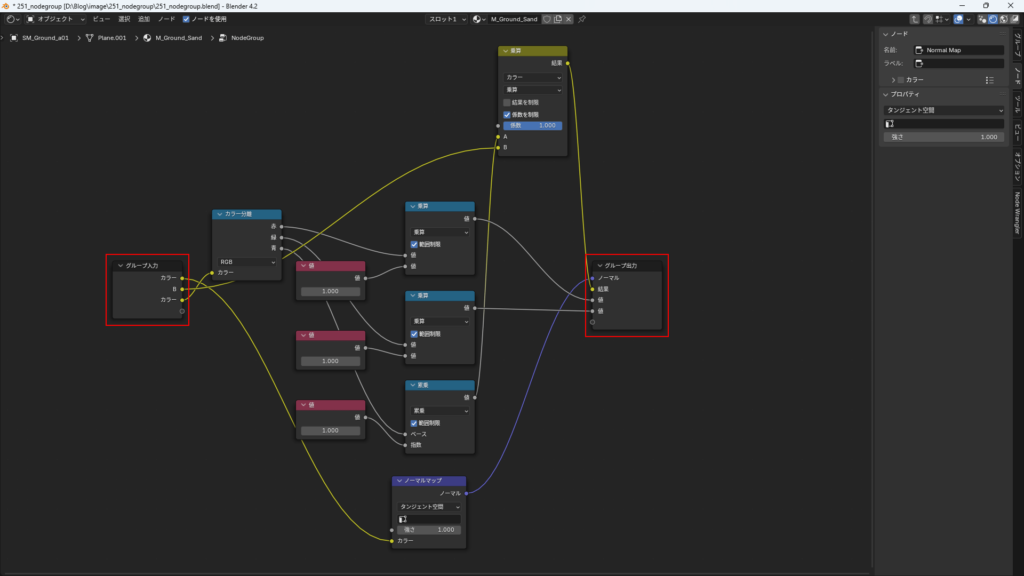
ノードグループの中を見ると入力/出力ノードがあります。
これによってノードグループ内に影響を与える、またその中の結果を外に出すことができます。
ソケットの名称変更
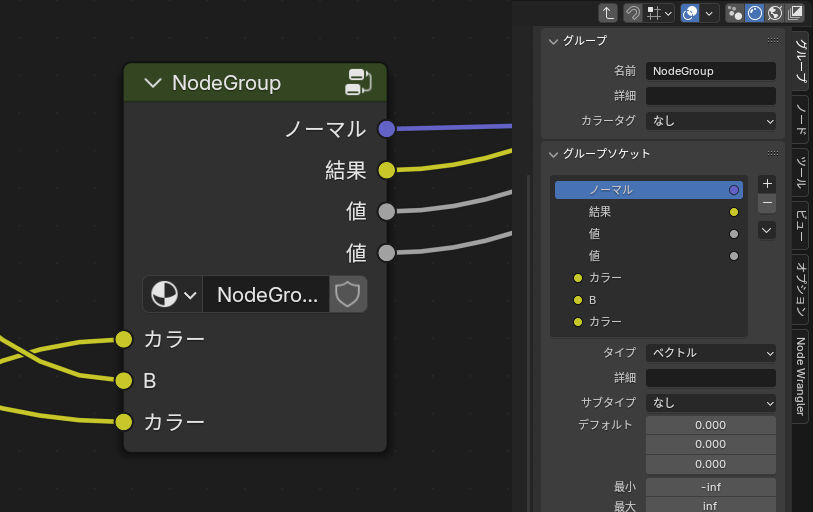
上図のノードグループのソケットを見るとどれが何のか分からないので、名称を変更していきます。
ノードグループ内に遷移し、サイドバー>グループ>グループソケット内のソケット名をダブルクリックすると名称を変更できます。
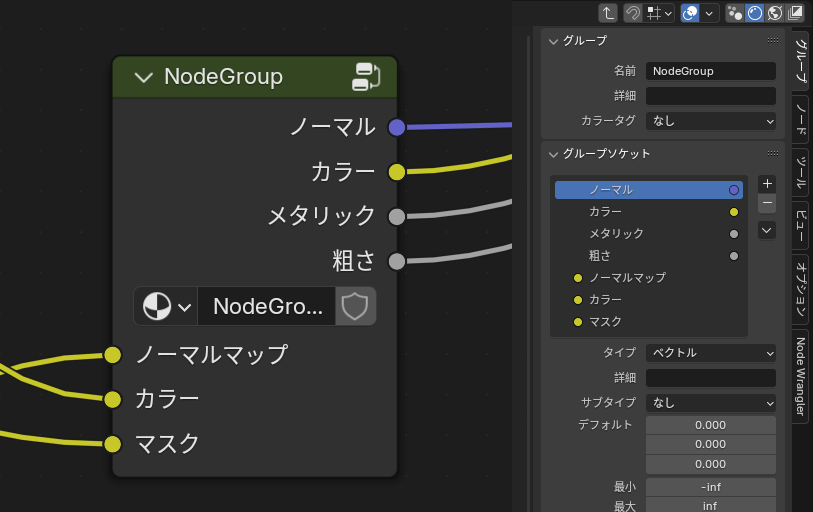
変更した名前が適応されれば完了です。
オススメの本
SHOP
BOOTH
-マナベルCG 出張所-
マナベルCGではBOOTHにて、アセットショップ「マナベルCG 出張所」を開設しています!
テクスチャもpsd、もしくはspp付きで販売していますので、是非とも足を運んでみてください!



まとめ
X(Twitter)も運営していますのでフォローしてくるとうれしいです。
記事投稿のお知らせもしていますのでよろしくお願いいたします。
以上、最後まで読んでいただきありがとうございました。
ここの記事で使用しているのはBlender4.2.0となっています。

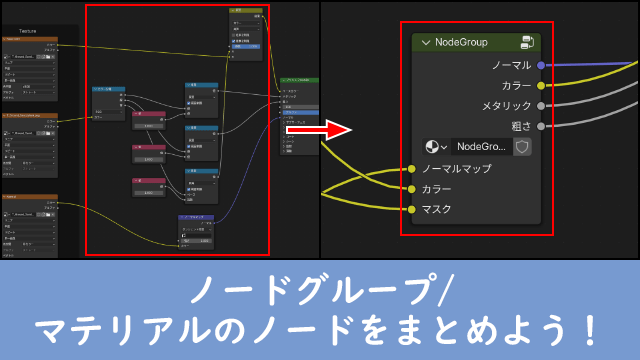


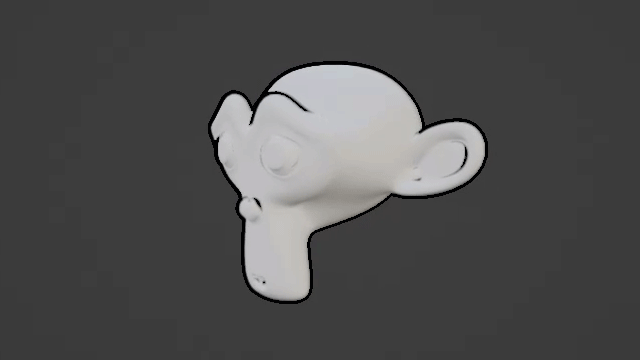
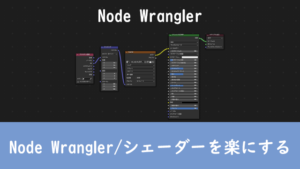

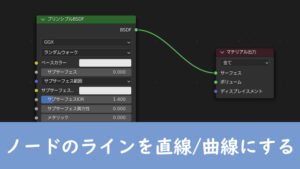
コメント